ハードディスクドライブを交換する
MacBook Pro
のハード・ディスク・ドライブはアップグレードできます。ハードディスクドライブは、
MacBook Pro
の背面を開けると内蔵バッテリーの横にあります。交換用ドライブは、シリアル
ATA
(
SATA
)コネクタ付き
2.5
インチドライブである必要があります。
重要:
Apple
では、ハードディスクドライブを取り外して交換する前に、ハードディスクドライブ上のデー
タをバックアップしておくことをお勧めします。いかなるデータの消失につきましても、
Apple
は一切の
責任を負いません。
MacBook Pro
のハードディスクドライブを交換するには:
1
MacBook Pro
をシステム終了します。コンピュータの損傷を防ぐために、
MacBook Pro
に接続され
ている電源アダプタ、
Ethernet
ケーブル、
USB
ケーブル、セキュリティロック、およびその他のケー
ブルを取り外します。
警告:
MacBook Pro
内部の部品が熱くなっていることがあります。直前まで
MacBook Pro
を使っ
ていた場合、電源を切ってから
10
分ほど放置し、内部の部品が冷えてから作業を始めてください。
2
MacBook Pro
を裏返して、底面カバーを固定している
10
個のねじを取り外します。短い方のねじは、
図に示した角度で取り外します。カバーを持ち上げて横に置きます。
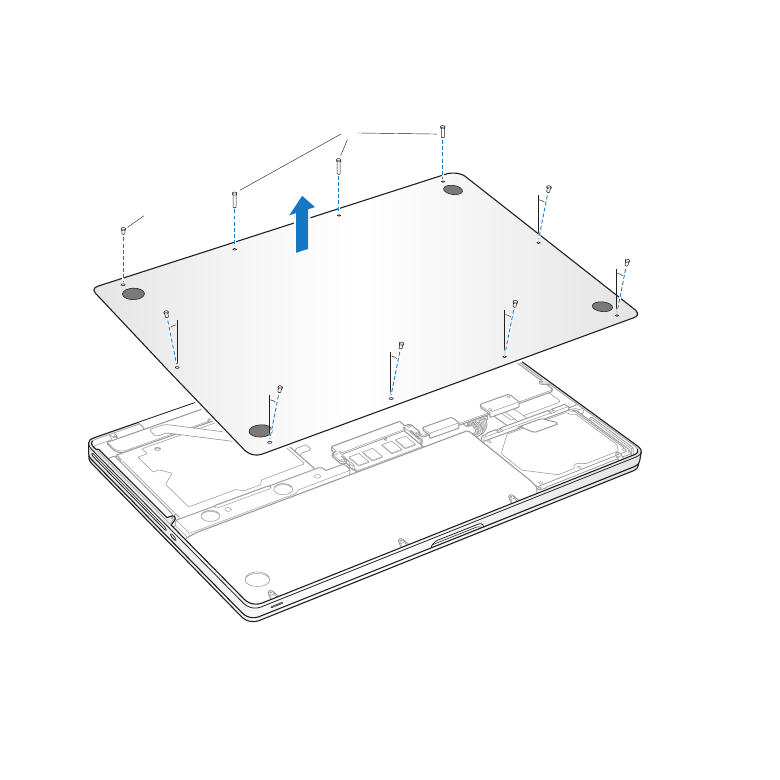
38
第
3
章
MacBook Pro
を拡張する
重要:
ねじの長さには違いがあるため、ねじの長さと位置をメモして、ねじを元の位置に正しく戻せる
ようにしてください。ねじは保管しておきます。
小
大
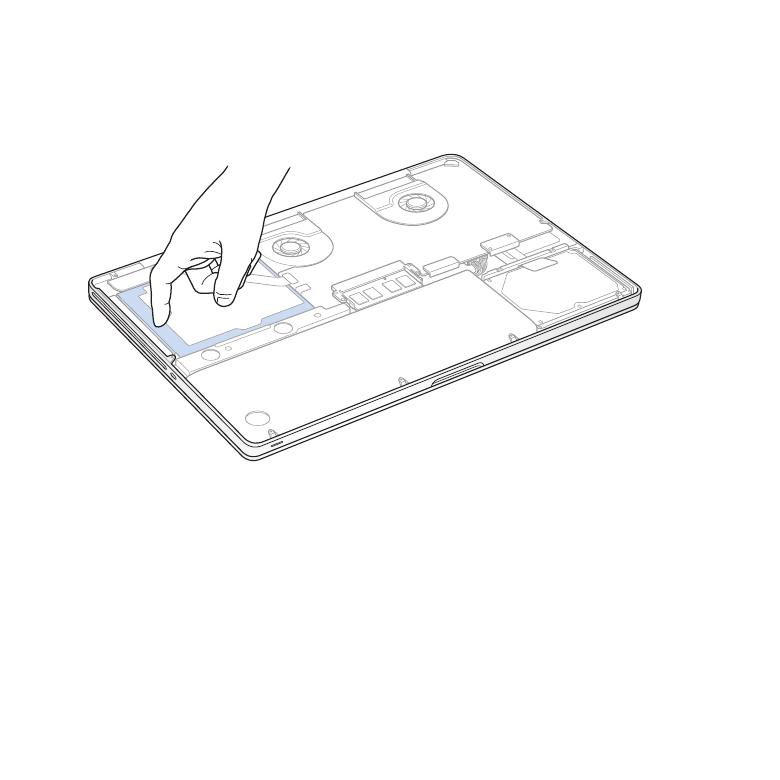
39
第
3
章
MacBook Pro
を拡張する
重要:
底面カバーを取り外すと、取り扱いに注意を要する内部の部品が露出します。これらの部品は
静電気による影響を受ける可能性があります。
3
ハードディスクに触れる前に、コンピュータ内部の金属部分に触れて、体から静電気を除去します。
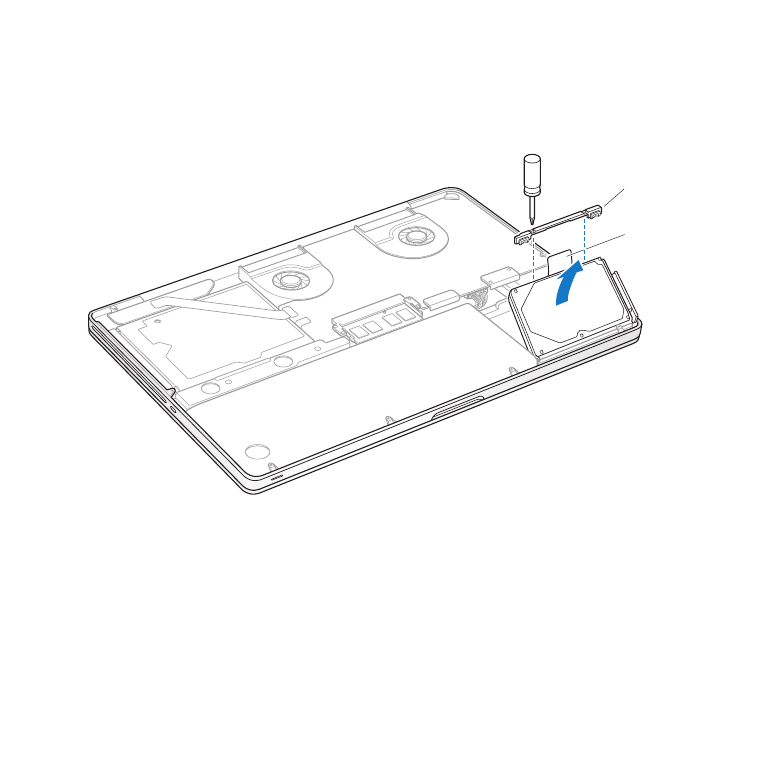
40
第
3
章
MacBook Pro
を拡張する
4
ドライブの上部にあるブラケットを探します。プラスドライバーを使って、ブラケットを所定の位置に固
定している
2
本のねじを緩めます。ブラケットは保管しておきます。
5
プルタブを使って、ドライブの片側を慎重に持ち上げます。
ブラケット
プルタブ
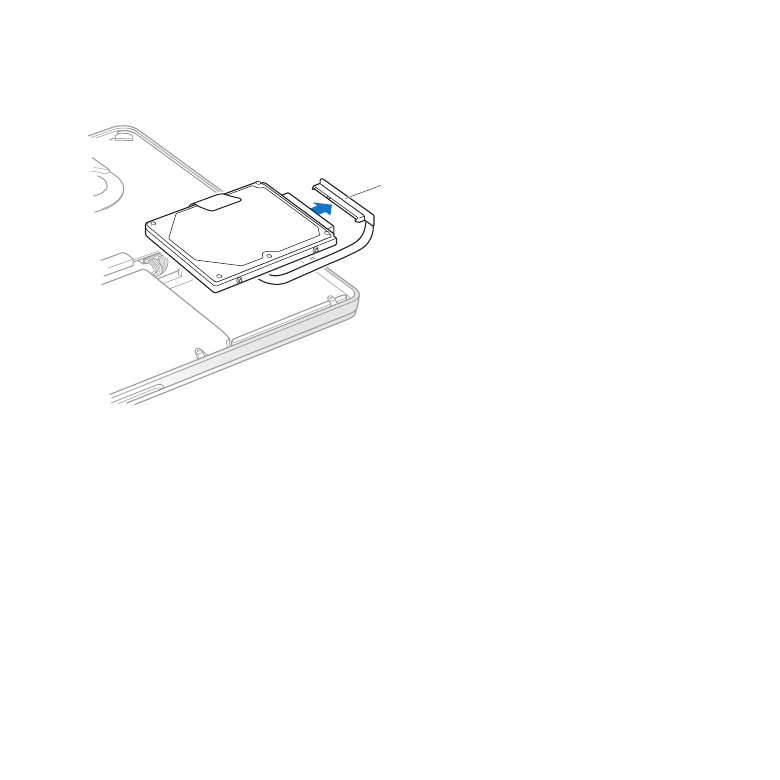
41
第
3
章
MacBook Pro
を拡張する
6
ドライブの両側を持ち、ドライブの右側にあるコネクタを慎重に引いて取り外します。ドライブを指で押
したり、ドライブの下側にある電気回路に触れたりしないでください。
コネクタ
コネクタは、ケーブルに接続されており、ハード・ディスク・ドライブ・ベイに残ります。
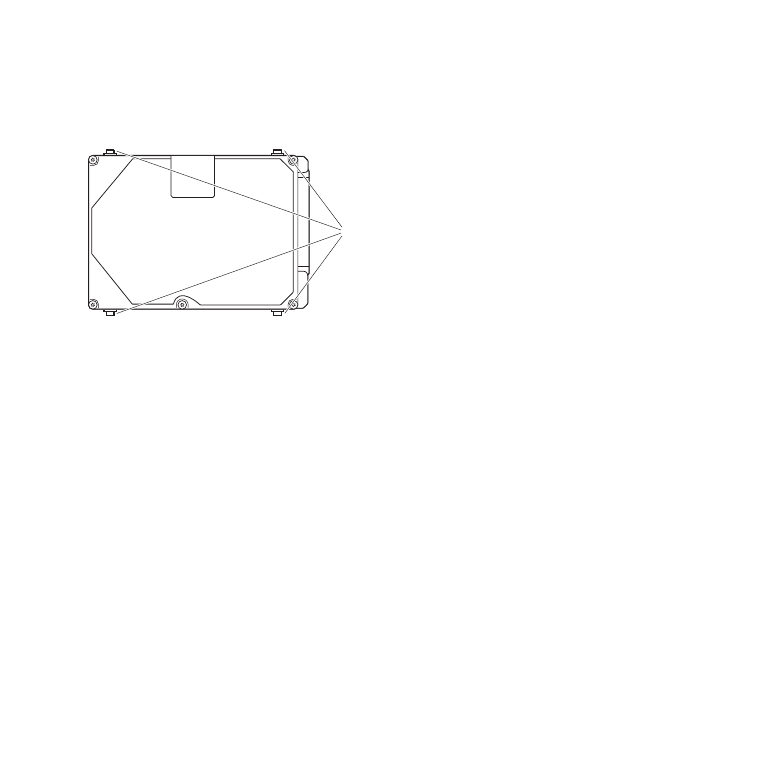
42
第
3
章
MacBook Pro
を拡張する
重要:
ハードディスクドライブの側面には
4
個の取り付けねじがあります。交換用ドライブに取り付け
ねじが付属していない場合は、古いドライブからねじを取り外し、それらのねじを使って交換用ドライブ
を取り付けます。
取り付けねじ
7
コネクタを交換用ドライブの右側に接続します。
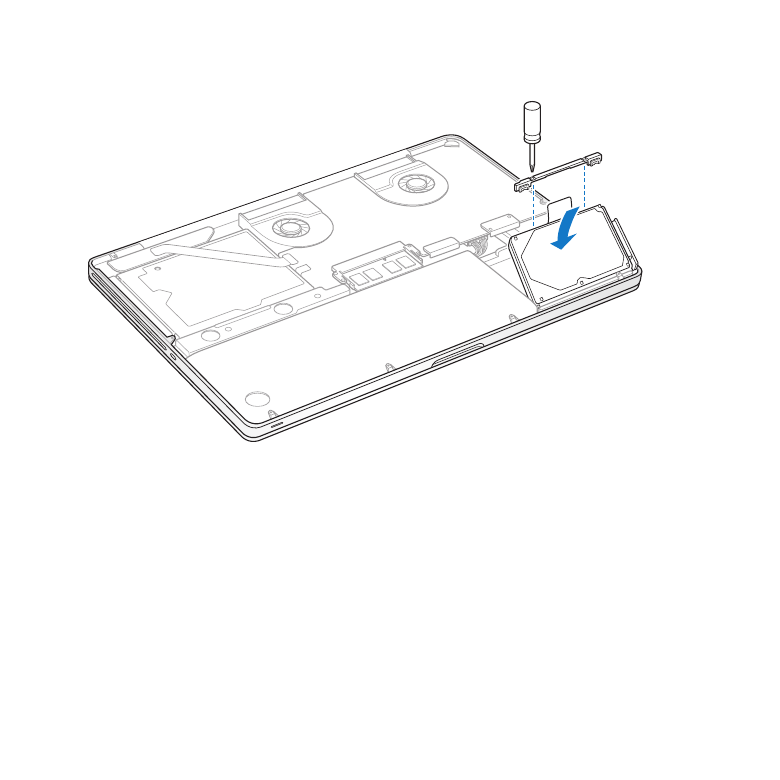
43
第
3
章
MacBook Pro
を拡張する
8
交換用ドライブを斜めに挿入し、取り付けねじが正しく収まるようにします。
9
ブラケットを再度取り付けて、ねじを締めます。
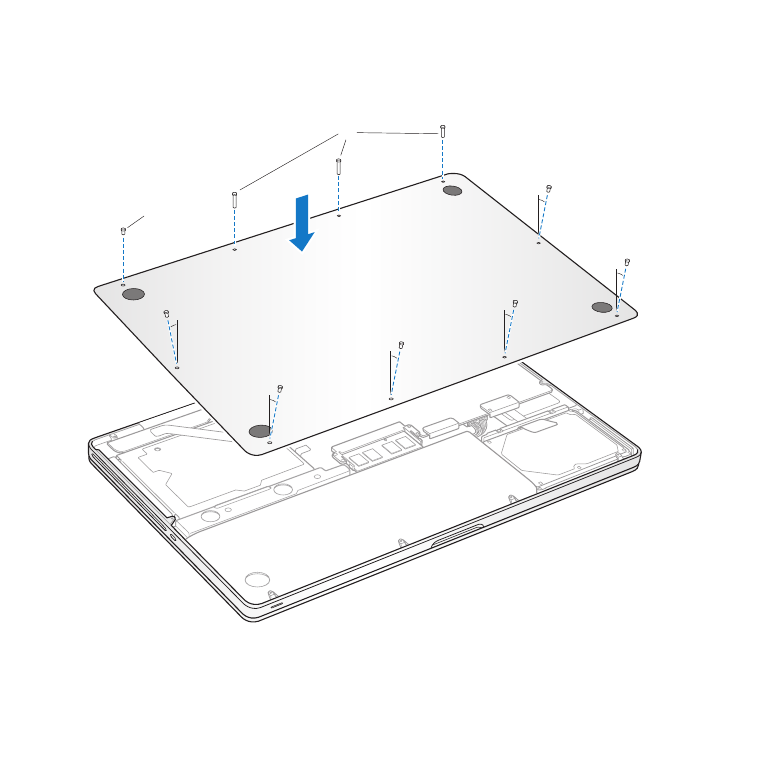
44
第
3
章
MacBook Pro
を拡張する
10
底面カバーを再度取り付けます。手順
2
で取り外した
10
個のねじを正しい位置に再度取り付けて締め
ます。短い方のねじは、図に示した角度で挿入するようにしてください。
小
大
Mac OS X
およびバンドルアプリケーションのインストールについて詳しくは、
56
ページの「
Mac OS X
ソフトウェアを修復する/復元する/再インストールする」を参照してください。
45
第
3
章
MacBook Pro
を拡張する